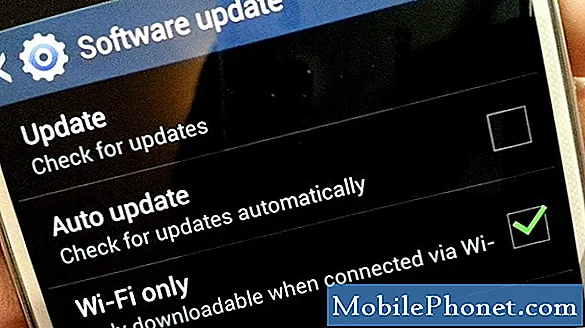Obsah
- Problém č. 1: Aplikácia Mapy Google Galaxy S7 nereaguje | Galaxy S7 je zaseknutý a nebude sa reštartovať
- Problém č. 2: Po nainštalovaní systému Android Nougat e-mail s okrajom Galaxy S7 nebude fungovať
- Problém č. 3: Fotografie z fotoaparátu Galaxy S7 edge sa neukladajú na SD kartu
- Problém č. 4: Funkcia rýchleho nabíjania Galaxy S7 nefunguje
- Problém č. 5: Galaxy S7 sa neustále prehrieva a náhodne sa vypína a zapína
- Problém č. 6: Prijaté správy Galaxy S7 majú nesprávny čas
- Problém č. 7: Galaxy S7 edge sa nezapne
- Problém č. 8: Problém s batériou Galaxy S7 po náhodnom páde
- Spojte sa s nami
Ahojte používatelia S7! Tu je ďalší príspevok, ktorý sa venuje niektorým # problémom GalaxyS7, ktoré nám boli nahlásené za posledných pár dní. Pre tých čitateľov, ktorí sú na našom webe noví, nezabudnite tiež navštíviť našu hlavnú stránku na riešenie problémov s Galaxy S7, tento článok neposkytne riešenie k vlastnemu vydaniu.
Problém č. 1: Aplikácia Mapy Google Galaxy S7 nereaguje | Galaxy S7 je zaseknutý a nebude sa reštartovať
V pondelok som aktualizoval svoj telefón a stále mám problémy s tým, že Mapy Google nereagujú alebo nenačítajú moju mapu. Používam Mapy Google minimálne 2 hodiny denne, a tak som sa rozhodol reštartovať telefón, aby som zistil, či to problém vyrieši. Telefón sa reštartoval a ja som telefón odomkol, ale teraz je zaseknutý na odomykacej obrazovke (zobrazuje zámok podložky s rotujúcim modro / zeleným kruhom okolo zámku podložky). Pokúsil som sa telefón poriadne reštartovať, ale zdá sa, že tlačidlá ani nefungujú. Som uviaznutý na tejto obrazovke už viac ako 2 hodiny bez akejkoľvek zmeny. Nie som si istý, kam odtiaľto ísť. - Samantha
Riešenie: Ahoj Samantha. Ak váš telefón uviazol alebo nereaguje, skúste simulovať „výdrž batérie“. V starších modeloch telefónov Samsung je vytiahnutie batérie zvyčajne najefektívnejším spôsobom spustenia systému z nereagujúceho telefónu. Pretože má vaša S7 neodnímateľnú batériu, môžete simulovať vybíjanie batérie iba kombináciou hardvérových tlačidiel. Tento proces sa nazýva aj mäkký reset. Postup je nasledovný:
- Stlačte a podržte na 12 sekúnd tlačidlá napájania (umiestnené na pravom okraji) a zníženia hlasitosti (umiestnené na ľavom okraji).
- Pomocou tlačidla zníženia hlasitosti prejdite na možnosť Vypnúť.
- Stlačením klávesu Home vyberte.
Poznámka: Zariadenie sa úplne vypne. Odporúča sa napájať zariadenie v núdzovom režime.
Pred vykonaním jemného resetu sa tiež uistite, že zostáva najmenej 5% batérie. Takto je zaistené, že zostane dostatok energie na napájanie obvodu batérie.
Ak budete môcť po mäkkom resete telefón znova normálne zapnúť, ale Mapy Google budú pokračovať, zvážte vymazanie vyrovnávacej pamäte a údajov aplikácie. Postupuje sa takto:
- Ponuku Nastavenia otvorte buď pomocou oznamovacej lišty (rozbaľovacej ponuky), alebo pomocou aplikácie Nastavenia v zásuvke aplikácie.
- Prejdite nadol do časti „Aplikácie“. Vo verziách Androidu 6.0 s kožou OEM ich možno premenovať na niečo ako Aplikácie alebo Správca aplikácií.
- Hneď ako tam kliknete, kliknite na aplikáciu.
- Teraz uvidíte zoznam vecí, ktoré vám poskytnú informácie o aplikácii vrátane úložiska, povolení, využitia pamäte a ďalších. Všetko sú to položky, na ktoré je možné kliknúť. Budete chcieť kliknúť na Úložisko.
- Teraz by ste mali jasne vidieť tlačidlá Vymazať údaje a Vymazať medzipamäť pre aplikáciu.
Problém č. 2: Po nainštalovaní systému Android Nougat e-mail s okrajom Galaxy S7 nebude fungovať
Od vykonania inovácie produktu Verizon Nougat na môj S7 edge sa už nemôžem pripojiť k svojmu pracovnému e-mailu (účet IMAP). Odstránil som a znovu vytvoril účet a overil som, že všetky nastavenia sú správne s našimi IT. Vidia ma naraziť na bránu firewall. Potom sa zobrazí bezpečnostná chyba. Pre prichádzajúci server používame SSL Accept all certificates. Máme skôr domáci certifikát ako certifikát od tradičného dodávateľa. Môže mať OS problém s certifikátom? - Will
Riešenie: Ahoj Will. Zdá sa, že chybou je bezpečnostné varovanie pochádzajúce zo samotného telefónu, takže si myslíme, že ide o problém súvisiaci s OS. Ak je zatiaľ jedinou zmenou, ktorú ste vykonali, inštalácia aktualizácie do telefónu a na pracovnej e-mailovej stránke nie sú žiadne úpravy, môžu sa vyskytnúť problémy s kompatibilitou pracovného e-mailu a systému Android. Ak používate štandardnú e-mailovú aplikáciu Samsung, skúste použiť inú e-mailovú aplikáciu, napríklad Google Gmail alebo Microsoft Outlook, a skontrolujte, či funguje. Naše podozrenie môžete potvrdiť aj použitím iného telefónu, najlepšie telefónu so staršou verziou systému Android, takže môžete pridať svoj e-mail a zistiť, či funguje. Ak to funguje na staršej verzii systému Android, musíte so svojím oddelením IT aktualizovať bezpečnostný certifikát, aby ste mohli znova získať prístup k pracovnému e-mailu v telefóne.
Problém č. 3: Fotografie z fotoaparátu Galaxy S7 edge sa neukladajú na SD kartu
Dobrý deň, mám S7 Edge so 128 GB micro SD kartou. Zdá sa, že karta funguje dobre, pretože na nej môžem vytvárať albumy a prenášať fotografie. Mám však problém, že sa na ňu predvolene neukladajú fotografie, napriek tomu, že som ich v nastaveniach fotoaparátu nasmeroval na svoju SD kartu. Toto NIE sú sériové zábery, iba bežné fotografie a videá. Všetci idú do môjho priečinka DCIM v mojej bežnej pamäti fotoaparátu. - Andrea
Riešenie: Ahoj Andrea. Ak chcete vybrať kartu SD ako predvolené úložisko pre aplikáciu fotoaparátu S7, musíte urobiť toto:
- Otvorte aplikáciu „Fotoaparát“.
- Vyberte ikonu ozubeného kolieska nastavení v ľavom hornom rohu obrazovky.
- Posuňte sa nadol a klepnite na „Ukladacie miesto“.
- Podľa potreby zvoľte „Telefón“ alebo „SD karta“.
Ak ste už vykonali vyššie uvedené kroky, ale aplikácia pre fotoaparát sa chová nestále a ukladá sa do interného úložného zariadenia, skúste obnoviť predvolené nastavenia aplikácie pre fotoaparát.
Ak obnovenie nastavení aplikácie fotoaparátu nepomôže, vyčistite jej vyrovnávaciu pamäť a dáta. Postupujte podľa vyššie uvedených krokov.
Nakoniec, ak problém nezmizne, môže sa vyskytnúť problém so softvérom, ktorý spôsobuje túto chybu. Uistite sa, že ste zariadenie resetovali z výroby. Tu je postup:
- Na Domovskej obrazovke klepnite na ikonu Aplikácie.
- Nájdite a klepnite na Nastavenia a potom klepnite na Zálohovať a obnoviť.
- Klepnite na Obnovenie továrenských údajov a klepnite na Obnoviť zariadenie.
- Ak máte zapnutú funkciu zámku obrazovky, zadajte svoje heslo alebo PIN.
- Klepnite na položku Pokračovať.
- Akciu potvrďte klepnutím na Odstrániť všetko.
Obnovením výrobných nastavení vymažete všetky údaje z interného úložiska telefónu, takže si vytvorte zálohu všetkých svojich súborov.
Problém č. 4: Funkcia rýchleho nabíjania Galaxy S7 nefunguje
Mal som telefón rok a toto je prvýkrát, čo som mal problém. Asi pred dvoma týždňami sa môj telefón niekedy prestal rýchlo nabíjať. Rýchlo by sa to nabilo, keď by som použil nový kábel, ale iba na deň alebo dva. Skúšal som použiť iný kus steny spolu s novými zásuvkami v rôznych domoch. Nič nezaberalo. Zakaždým, keď sa bude približne deň rýchlo nabíjať, potom sa vráti k nabíjaniu pomocou kábla.
Tiež niektoré káble, ktoré som predtým použil, budú po chvíli opäť fungovať. Chcem vedieť, či viete o nejakom riešení skôr, ako ho musím vziať do obchodu. - Kaelen
Riešenie: Ahoj Kaelen. Väčšina problémov s rýchlym nabíjaním je spôsobená zlým nabíjacím portom, čo znamená, že jediný spôsob, ako ich opraviť, je vykonať opravu alebo výmenu. Ak chcete skontrolovať, či je to tak vo vašom telefóne, najskôr musíte skontrolovať port. Skúste použiť formu zväčšenia, aby ste lepšie videli vnútornú časť portu. Hľadáte možné škody, ktoré by mohli brániť dobrému kontaktu nabíjačky, keď je pripojená. Niekedy môže tento problém spôsobiť ohnutý špendlík alebo žmolky, takže čo chcete urobiť, je skontrolovať, či niečo nevyzerá správne.
Ak sa v nabíjacom porte zdá byť všetko v poriadku, môžete skúsiť vyriešiť niektoré základné problémy so softvérom, ako napríklad vymazanie oddielu vyrovnávacej pamäte a hlavný reset. Nižšie uvádzame kroky, ako to urobiť:
Ako vymazať oblasť vyrovnávacej pamäte Galaxy S7
- Vypnite svoj Samsung Galaxy S7.
- Stlačte a podržte klávesy Home a Volume UP a potom stlačte a podržte vypínač.
- Keď sa Samsung Galaxy S7 zobrazí na obrazovke, uvoľnite tlačidlo napájania, ale stále držte stlačené klávesy Home a Volume Up.
- Keď sa zobrazí logo Android, môžete uvoľniť obe klávesy a nechať telefón stáť asi 30 až 60 sekúnd.
- Pomocou klávesu zníženia hlasitosti prechádzajte možnosťami a zvýraznite možnosť „vymazať oblasť vyrovnávacej pamäte“.
- Po zvýraznení ho môžete vybrať stlačením vypínača.
- Teraz pomocou klávesu zníženia hlasitosti zvýraznite možnosť „Áno“ a vyberte ju stlačením vypínača.
- Počkajte, kým sa nedokončí hlavný reset telefónu. Po dokončení zvýraznite možnosť „Reštartovať systém teraz“ a stlačte vypínač.
- Telefón sa teraz reštartuje dlhšie ako zvyčajne.
Ako zvládnuť resetovanie zariadenia Galaxy S7
- Vypnite svoj Samsung Galaxy S7.
- Stlačte a podržte klávesy Home a Volume UP a potom stlačte a podržte vypínač.
- Keď sa Samsung Galaxy S7 zobrazí na obrazovke, uvoľnite tlačidlo napájania, ale stále držte stlačené klávesy Home a Volume Up.
- Keď sa zobrazí logo Android, môžete uvoľniť obe klávesy a nechať telefón stáť asi 30 až 60 sekúnd.
- Pomocou klávesu zníženia hlasitosti prechádzajte medzi možnosťami a zvýraznite možnosť „vymazať údaje / obnoviť výrobné nastavenia“.
- Po zvýraznení ho môžete vybrať stlačením vypínača.
- Teraz pomocou klávesu zníženia hlasitosti zvýraznite možnosť „Áno - odstrániť všetky údaje používateľa“ a vyberte ju stlačením vypínača.
- Počkajte, kým sa nedokončí hlavný reset telefónu. Po dokončení zvýraznite možnosť „Reštartovať systém teraz“ a stlačte vypínač.
- Telefón sa teraz reštartuje dlhšie ako zvyčajne.
- Počas niekoľkých dní sledujte telefón, kým sa nenabíja, bez inštalácie akejkoľvek aplikácie alebo aktualizácie.
Pamätajte, že ak vymazanie oddielu vyrovnávacej pamäte a obnovenie továrenských nastavení nič nezmení, pošlite telefón na opravu alebo výmenu.
Problém č. 5: Galaxy S7 sa neustále prehrieva a náhodne sa vypína a zapína
Ahoj. Mám Samsung Galaxy S7 a môj telefón sa stále zahrieva a sám sa vypína. Stáva sa to pomerne často, a keď to tak nie je, neúčtuje sa to. Nabíjal som ho telefónom v režimoch vypnutia a zapnutia, kým nedosiahne 100%, a potom to bude za pár hodín 15%, aj keď som ho ten deň vôbec nepoužíval. Telefón sa musí nabíjať každý deň najmenej 3x denne, čo pre mňa ako učiteľku a matku nie je vhodné.
Spolu s tým všetkým sa obrazovka oddeľuje od telefónu v pravom a ľavom hornom rohu. Tento telefón opäť nemá ani tri roky a po celú dobu bol v doživotnej záruke. Pomôžte mi vyriešiť to, čo sa deje s mojím telefónom. Páči sa mi, že telefón stačí unaviť nabíjaním a držanie horúceho telefónu nie je nikdy príjemné. Ďakujem. - Stephanie
Riešenie: Ahoj Stephanie. Príznaky, ktoré tu spomeniete, sú v súlade s pretrvávajúcou funkciou hardvéru. Batéria nemusí pracovať správne alebo sa môže poškodiť nabíjací port. Tiež nie je normálne, aby sa obrazovka rozdelila zvisle alebo na polovicu, takže je tiež možné, že váš telefón zlyhal všeobecne. Prehriatie je určite indikátorom problému. Ak sa problém stále opakuje bez jasného vzoru, môžete predpokladať, že za to môže zlý hardvér. To, že sa telefón po zahriatí vypne, je zvyčajne známkou poškodeného komponentu. Telefóny Samsung sú navrhnuté tak, aby sa automaticky vypínali, keď vnútorná teplota dosiahne určitú hranicu, aby sa zabránilo ďalšiemu poškodeniu. Nech už je skutočná príčina akákoľvek, hardvér telefónu musíte nechať skontrolovať odborníkom.
Pochybujeme, že akékoľvek softvérové riešenie dokáže vyriešiť všetky problémy, ktoré tu spomeniete, ale ak chcete, môžete ich určite vyskúšať. Môžete začať vymazaním oddielu vyrovnávacej pamäte. Ak sa tým nič nezmení, môžete vyskúšať riešenie obnovenia továrenských nastavení. Opäť neexistuje žiadne množstvo problémov so softvérom, ktoré by mohli vyriešiť problém s hardvérom. Ak vymazanie oddielu vyrovnávacej pamäte a obnovenie továrenských nastavení situáciu nezmení, nechajte telefón skontrolovať servisným strediskom.
Problém č. 6: Prijaté správy Galaxy S7 majú nesprávny čas
Ahoj, mám (relatívne) nový problém so svojimi textovými správami.Pozrel som sa na váš web v nádeji, že niekto iný mal rovnaký problém, a môžem ho sám opraviť, ale v sekciách riešenia problémov som nič nevidel.
Každopádne, keď dostanem textovú správu, môj telefón zaznamená čas príchodu ako pár minút pred skutočným časom. Keď teda okamžite odpoviem na text, moja správa má prednosť pred správou, ktorú som dostal. Dúfajme, že to má zmysel? A ak áno, viete, ako to môžem napraviť? Ďakujem!! S pozdravom. - Eileen
Riešenie: Ahoj Eileen. Tento problém je zvyčajne spôsobený nesprávnym systémovým časom na odosielajúcej aj prijímajúcej platforme. Uistite sa, že je systémový čas a dátum vášho telefónu správny. Ak už sú, musí ísť o problém od odosielateľa správ.
Problém č. 7: Galaxy S7 edge sa nezapne
Ahoj. Evidentne mám problém s mojím Samsung Galaxy S7 edge. Včera v noci to bolo v poriadku, perfektné behanie. Nabil som to predtým, ako som išiel spať, takže sa cez noc nenabíjalo. ale keď som sa zobudil, jednoducho by sa nezapol. Toto je moja obvyklá rutina, pretože sa mi nepáči, že svetlá blikajú na telefóne, keď sa snažím spať.
Vyskúšal som všetko na tomto webe, aby som to skúsil zapnúť. Dokonca som vyskúšal rôzne nabíjačky, aby som zistil, či to bol problém, ale bezvýsledne. Takže teraz som úplne ohromený, čo robiť. Ja
Telefón mám takmer rok a dodnes som s ním nemal problém. Veci, ktoré som vyskúšal:
- 10 s / 15 s / 1 min / 2 min (všetky tieto časy vyskúšané pri každej inej akcii)
- Podržanie vypínača pridržanie vypínača a domovského tlačidla
- Podržte tlačidlo napájania a tlačidlo zníženia hlasitosti
- Podržte tlačidlo napájania a tlačidlo zvýšenia hlasitosti.
- Držanie všetkých tlačidiel
- Podržanie iba tlačidla Domov
Som na rozpakoch, čo mám robiť, a naozaj mi záleží len na obrázkoch môjho dieťaťa z telefónu. Ak potrebujete ďalšie informácie, neváhajte a napíšte mi. Vďaka vopred. - Jantárová
Riešenie: Ahoj jantar. Sme si istí, že sme to spomenuli v jednom z prečítaných článkov, ale ak váš telefón nereaguje ani po pokuse o opätovné zapnutie troch alternatívnych režimov spustenia, znamená to, že už nemôžete vyskúšať nič iné. Mali by ste telefón nechať fyzicky skontrolovať odborníkom, aby bolo možné skontrolovať hardvér.
Snažte sa neposielať telefón spoločnosti Samsung, pretože majú tendenciu vymazávať interné úložisko počas opráv. Ak máte šťastie a problém je spôsobený iba zlou batériou, po výmene batérie prostredníctvom miestneho servisného strediska ju možno budete môcť znova zapnúť bez straty údajov. Nezabudnite povedať ošetrujúcemu technikovi, aby počas opravy neutieral vnútornú pamäť telefónu. Výmena batérie je jednoduchý postup opravy a nezahŕňa vnútornú pamäť. Ak však problém spočíva v niečom inom a telefón potrebuje novú logickú dosku, nebude existovať žiadny spôsob, ako súbory obnoviť.
Problém č. 8: Problém s batériou Galaxy S7 po náhodnom páde
S telefónom v opasku na náradie som spadol zo strechy. Nepristáli priamo na ňom, ale do nabíjacieho portu sa dostal trochu piesku. Všetko som to po práci upratal, telefón zostal celý čas zapnutý. Nakoniec zomrel, išiel ho nabiť a objaví sa symbol nabíjania, ale zvyčajne sa po ňom zobrazí percento a namiesto toho sa na niekoľko sekúnd vráti späť na čiernu obrazovku. potom sa symbol nabíjania vráti, telefón sa zapne iba niekedy, ale väčšinou hovorí 0 percent. potom sa inokedy zapne a povie 90 percent. Niekedy na obrazovke blízko zdroja nabíjania bliká zelené svetlo. Nie tam, kde zvyčajne blikajú svetlá. Môže sa batéria stratiť alebo ohnúť? Práve som si ju kúpil a milujem ju. Ja mam tiez obycajnu S7. Ak to nie je príliš veľa na opravu, opravím to skôr, ako dostanem niečo iné. - Matt
Riešenie: Ahoj Matt. Ak problém pred nehodou nebol, je telefón po tomto páde s najväčšou pravdepodobnosťou poškodený. Ak chcete vedieť, ktorá časť je poškodená, je potrebné vykonať určitú diagnostiku hardvéru, takže ak to nemôžete urobiť, nechajte telefón skontrolovať za sebou vyškoleným odborníkom. Zelené svetlo blikajúce na obrazovke môže byť tiež znakom nefunkčnej obrazovky, takže o tom nezabudnite spomenúť aj technika.
Jediným možným krokom pri riešení problémov s batériou je rekalibrácia batérie a obnovenie továrenských nastavení. Nižšie uvádzame kroky na opätovnú kalibráciu batérie:
- Používajte telefón hraním hier alebo úlohami, aby ste urýchlili vybíjanie energie, kým sa telefón sám nevypne.
- Znova zapnite telefón a nechajte ho vypnúť.
- Nabíjajte telefón bez opätovného zapnutia.
- Počkajte, kým batéria nebude úplne nabitá na 100%
- Odpojte nabíjačku a zapnite telefón.
- Ak telefón tvrdí, že už nie je 100%, vypnite ho, znova pripojte nabíjačku a počkajte, kým sa batéria úplne nabije.
- Odpojte nabíjačku a znova zapnite telefón.
- Používajte telefón, kým nevybijete batériu na 0.
- Opakujte cyklus raz.
Ak sa po kalibrácii batérie nič nezmení, môžete vyskúšať obnovenie výrobných nastavení. Opäť ide o riešenia určené na odstránenie problémov so softvérom, takže ak problém pretrváva, pokračujte v oprave.
Spojte sa s nami
Ak patríte k používateľom, ktorí narazia na problém so zariadením, dajte nám vedieť. Riešenie problémov so systémom Android ponúkame zadarmo, takže ak máte problémy so zariadením Android, jednoducho vyplňte krátky dotazník v tomto odkaze a my sa pokúsime zverejniť naše odpovede v ďalších príspevkoch. Nemôžeme zaručiť rýchlu odpoveď, takže ak je váš problém citlivý na čas, nájdite iný spôsob riešenia problému.
Ak považujete tento príspevok za užitočný, pomôžte nám rozšíriť slovo medzi svojich priateľov. TheDroidGuy má tiež prítomnosť v sociálnych sieťach, takže možno budete chcieť komunikovať s našou komunitou na našich stránkach na Facebooku a Google+.